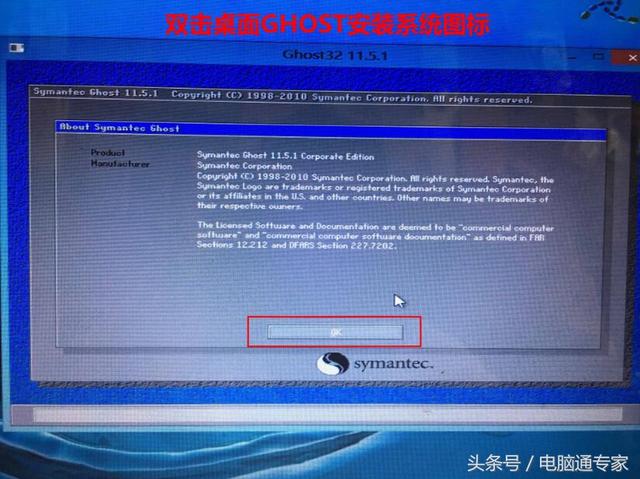我们在生活中,有时候需要扫描文件,很多人都是去复印店借用扫描仪,其实不用那么麻烦,微信上就有扫描功能,1秒将纸质文稿扫描成电子档。
下面我一步一步教大家如何使用:
1、首先打开手机上的微信,点击右下角的【我】-【设置】-【通用】-【发现页管理】选项,点击进入后,选择开启【小程序】功能。
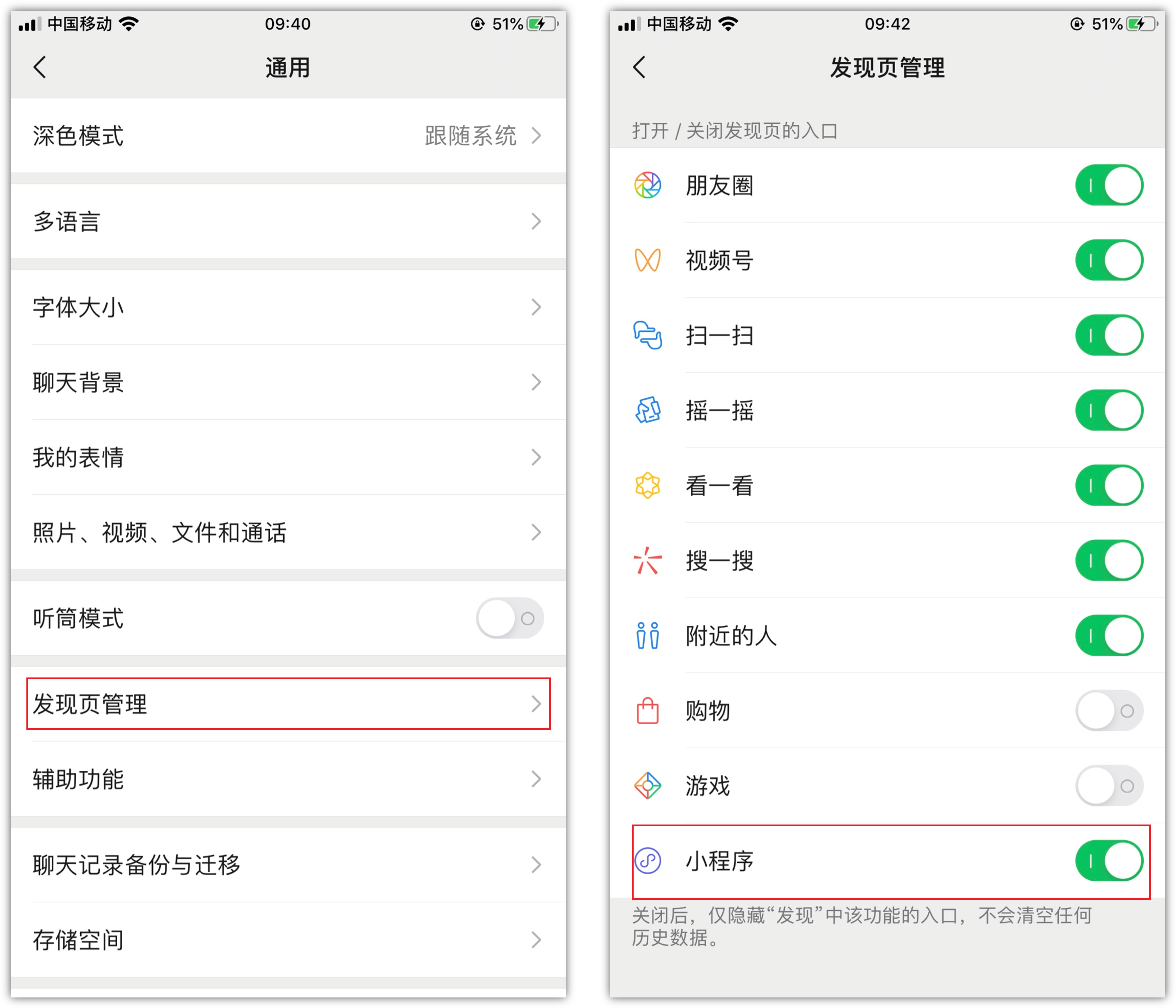
2、返回到微信首页,点击底部的【发现】按钮,这里将会出现小程序入口,进入后在上方的搜索框中查找“迅捷文字识别”这个工具。
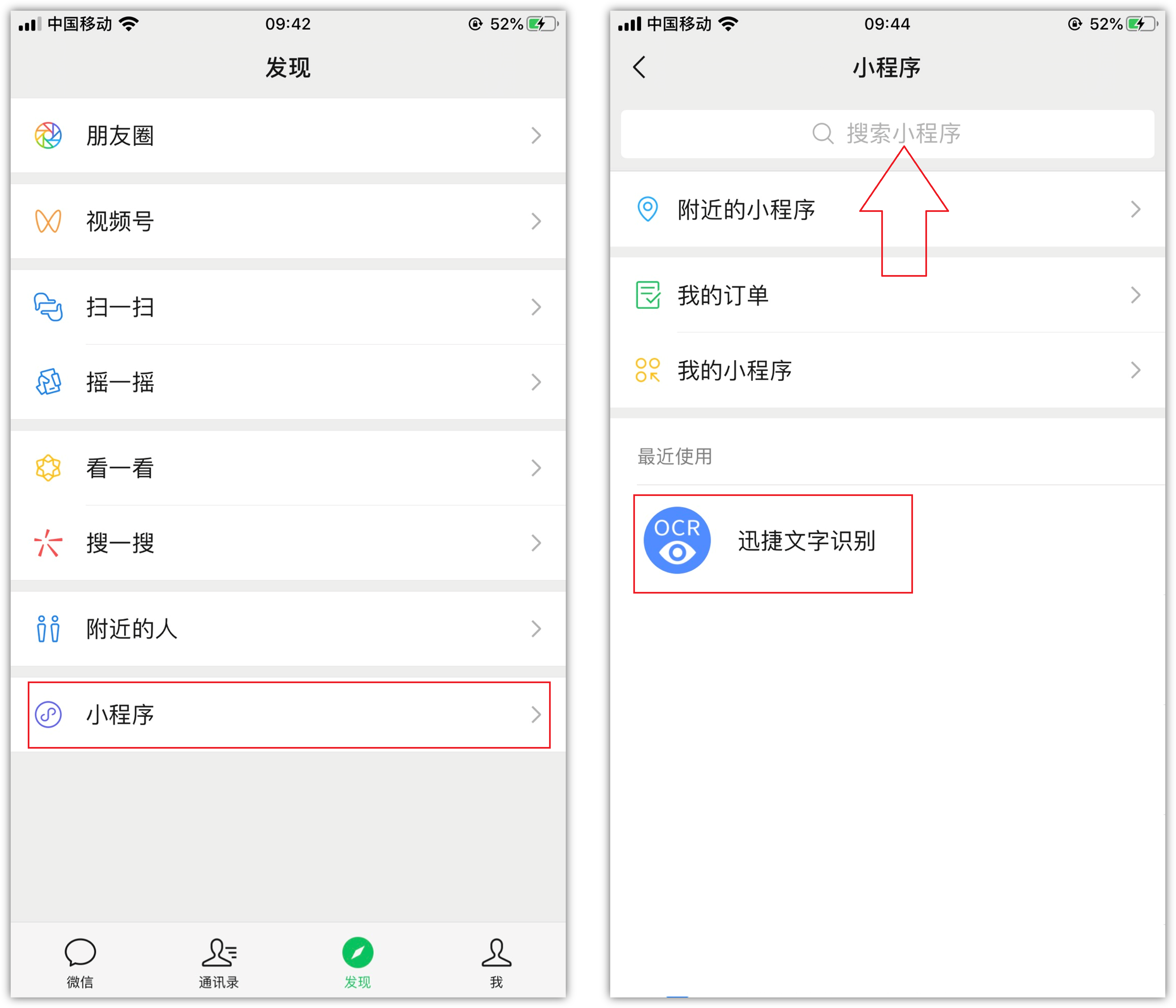
3、找到后打开它,想要扫描纸质文稿,直接点击【立即识别】,它支持文档、手写体和表格识别,选择对应的文档识别,将文稿拍下。
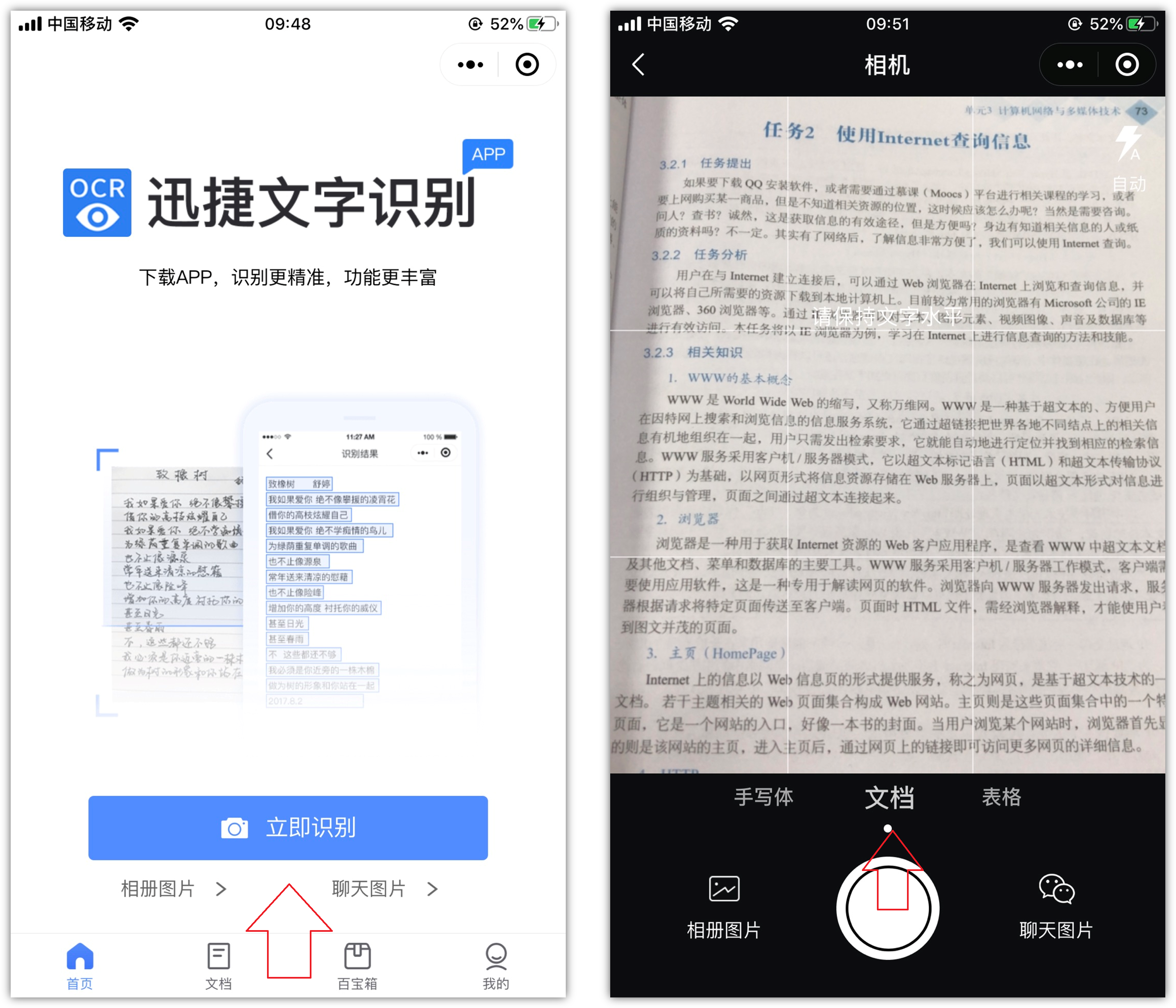
4、拍下的文稿还可以进行裁剪,保留需要识别的区域,然后再点击【立即识别】,即可快速识别文稿内容,支持复制、翻译、校对。
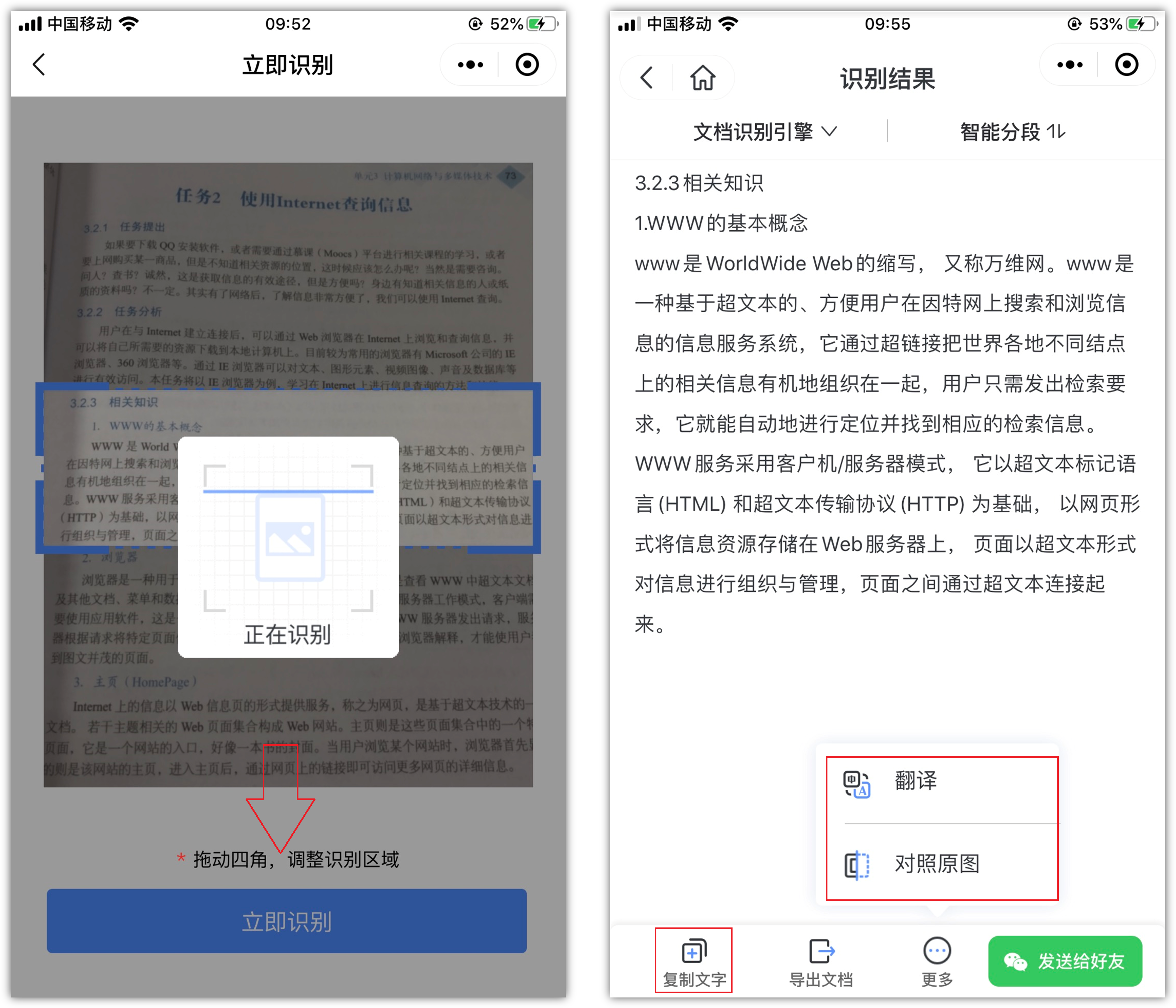
5、比如我点击翻译,它可以将识别出来的文本,翻译成10种语言;我点击对照原文,这是用来图文校对的,有错误地方便于及时修改。
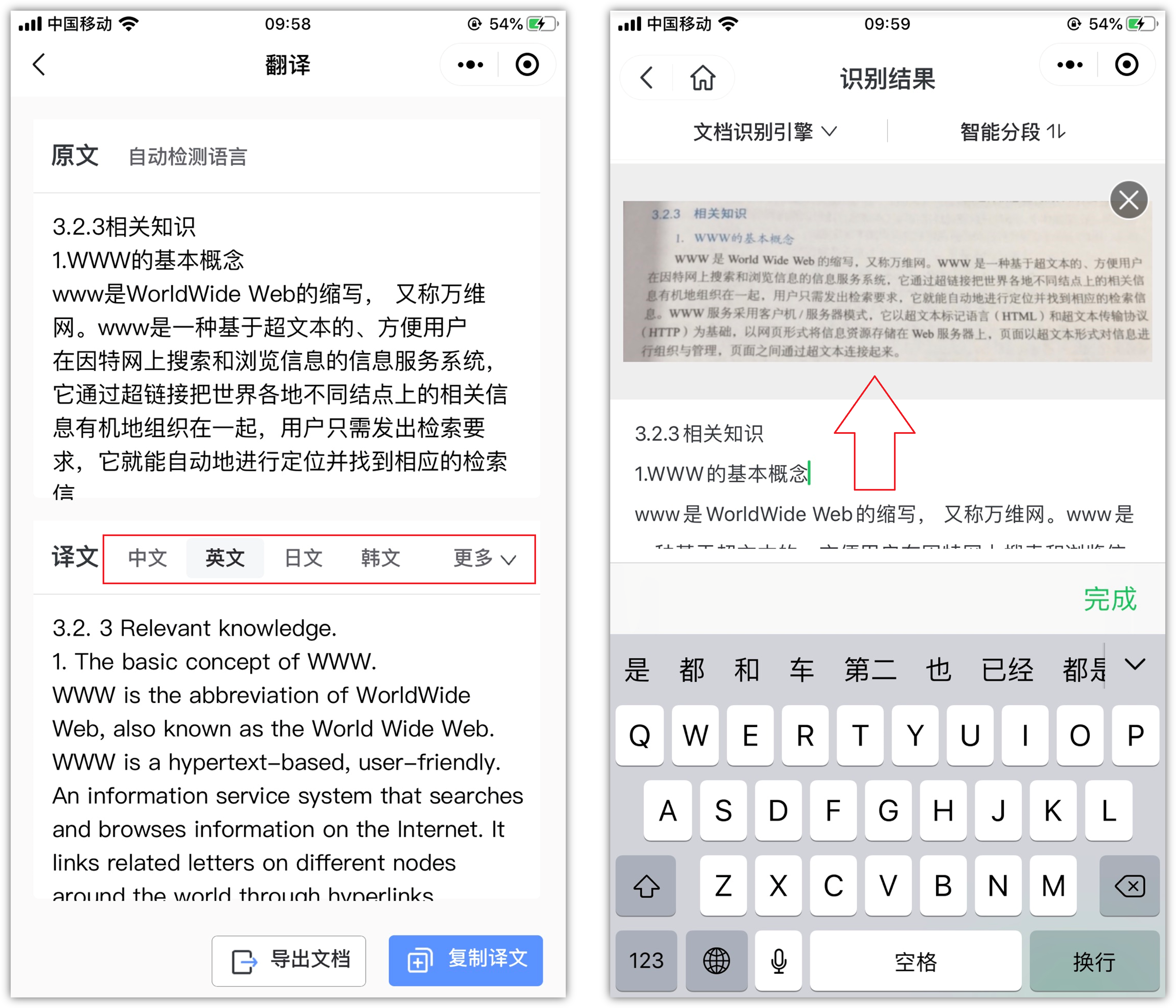
6、文档和手写体识别,意义是一样的,下面再来看看表格识别,这是专门用来识别表格的,先将纸质表格拍下来,然后调整识别区域。
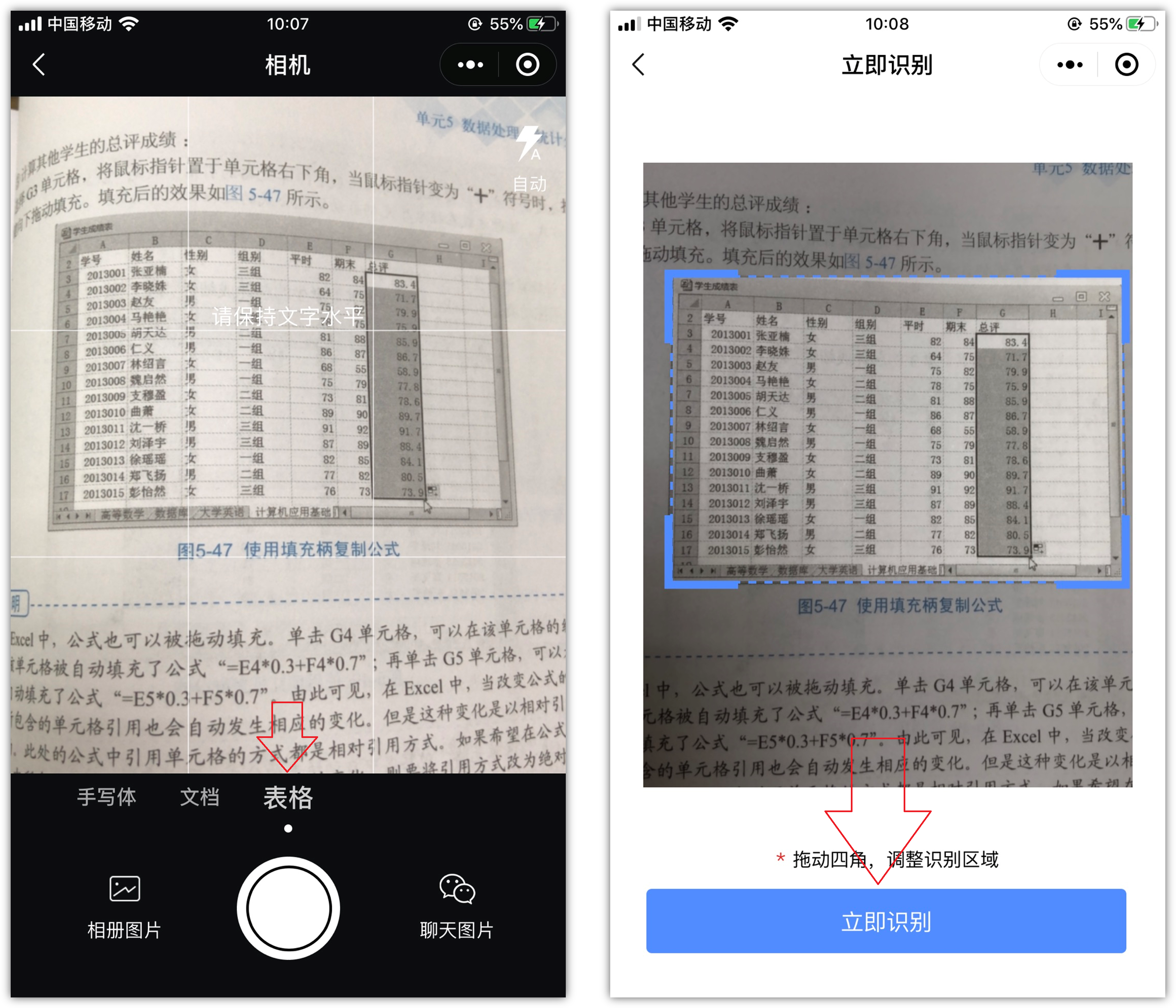
7、最后点击【立即识别】按钮后,就可以将纸质表格扫描成Excel电子表格,对于我们扫描识别过的所有文件,都保存在【文档】里面。
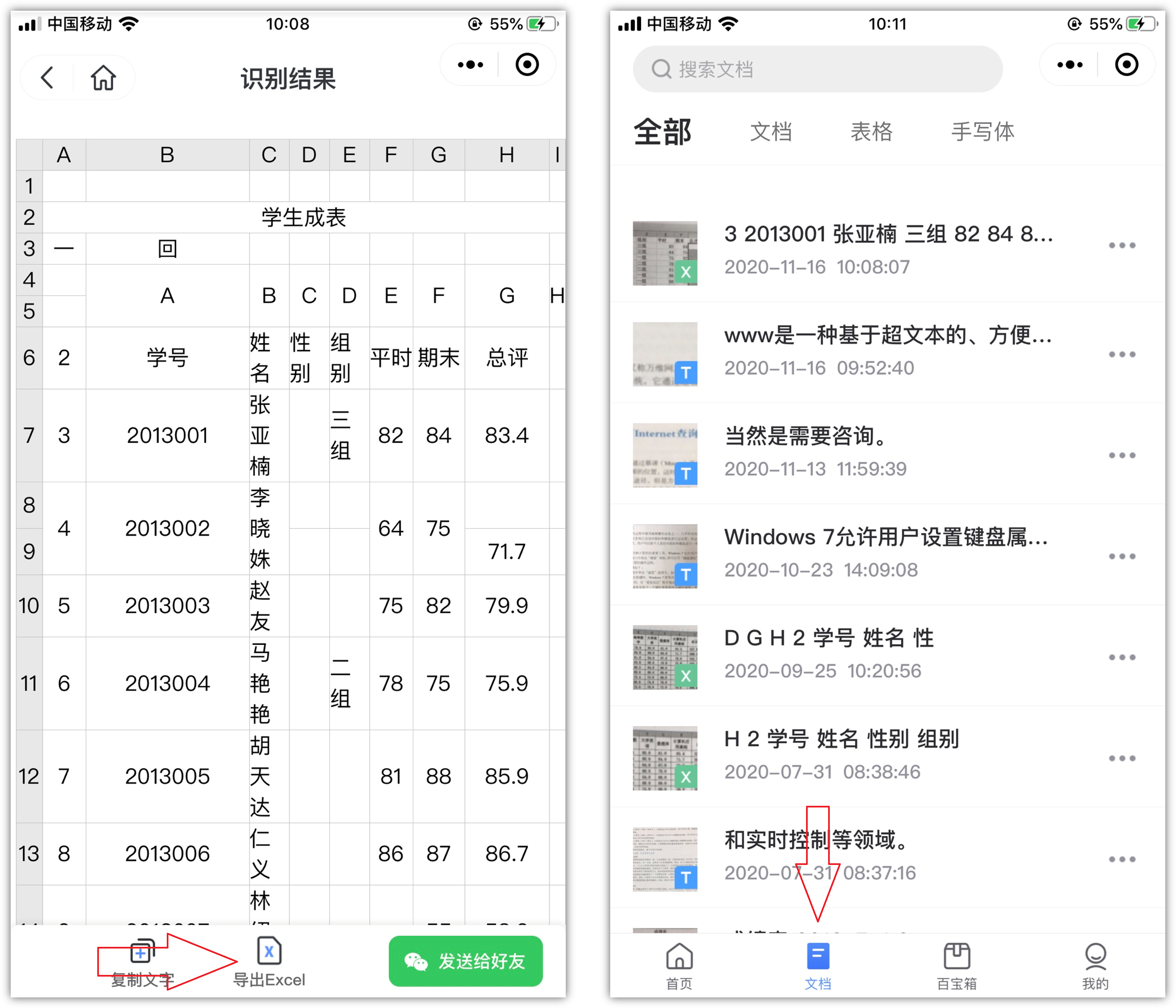
微信上的这个扫描仪功能还是非常赞的,感兴趣的朋友快去试试吧。